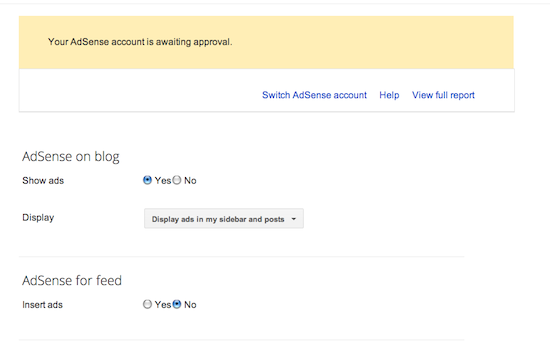Sur ce Tutorial j'ai choisi la plateforme de Google pour les Blogs à savoir www.blogger.com
Par la suite je vais poster un autre article pour expliquer comment activer la publicité sur n'importe quel plateforme de blog.
Activation d'AdSense sur votre blog
Pour activer AdSense pour votre blog, cliquez sur l'onglet Gains , dans le menu déroulant du tableau de bord.
![Onglet]() La page de présentation d'AdSense s'affiche. Si vous n'êtes pas encore inscrit à AdSense, cliquez surS'inscrire à AdSense.
La page de présentation d'AdSense s'affiche. Si vous n'êtes pas encore inscrit à AdSense, cliquez surS'inscrire à AdSense.
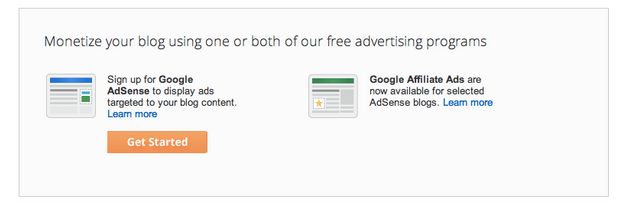
Sur la page suivante, cliquez sur le lien "Créer un compte AdSense".
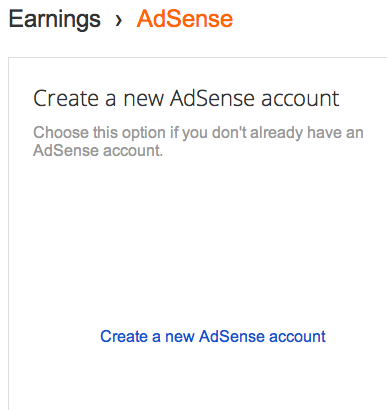
Remplissez le formulaire, vérifiez les informations après les avoir saisies, puis acceptez les conditions d'utilisation.
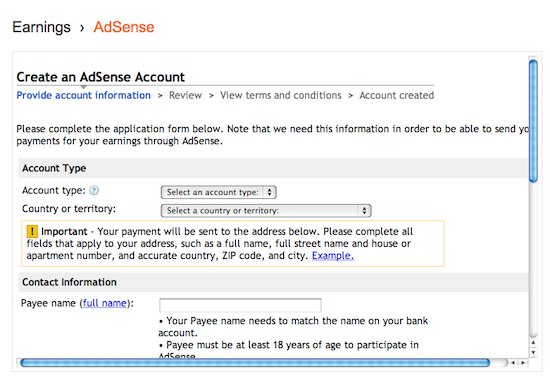
La diffusion des annonces sur votre blog ne commence qu'une fois la demande de création de compte approuvée. Dès réception de cette confirmation, vous pouvez définir le mode d'affichage des annonces sur votre blog dans l'onglet Gains. Si vous utilisez les modèles classiques, c'est vous qui décidez si des annonces doivent ou non être diffusées, et à quel emplacement (barre latérale et message, barre latérale uniquement, messages uniquement). Si vous avez activé les Affichages dynamiques, vous n'avez rien à faire, puisque nous nous chargeons de choisir l'emplacement optimal pour chacun d'eux.
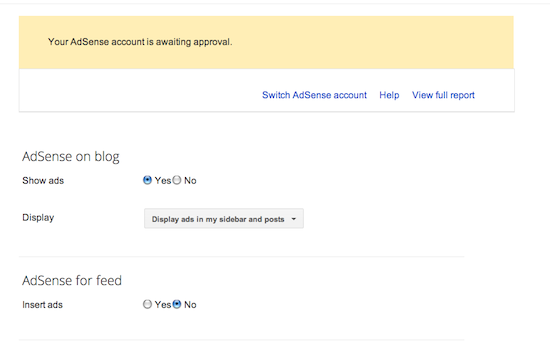
Sur la page suivante, cliquez sur le lien "Créer un compte AdSense".
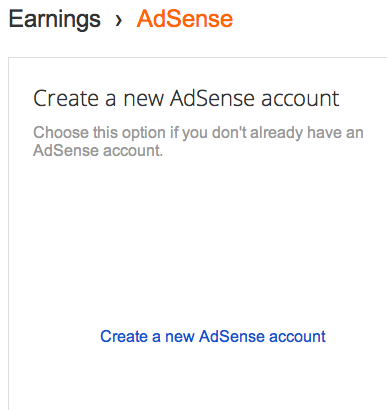
Remplissez le formulaire, vérifiez les informations après les avoir saisies, puis acceptez les conditions d'utilisation.
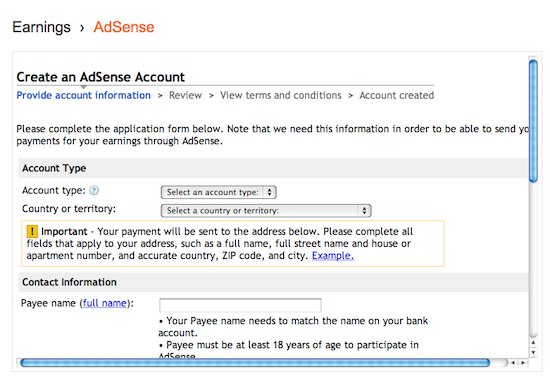
La diffusion des annonces sur votre blog ne commence qu'une fois la demande de création de compte approuvée. Dès réception de cette confirmation, vous pouvez définir le mode d'affichage des annonces sur votre blog dans l'onglet Gains. Si vous utilisez les modèles classiques, c'est vous qui décidez si des annonces doivent ou non être diffusées, et à quel emplacement (barre latérale et message, barre latérale uniquement, messages uniquement). Si vous avez activé les Affichages dynamiques, vous n'avez rien à faire, puisque nous nous chargeons de choisir l'emplacement optimal pour chacun d'eux.